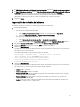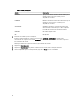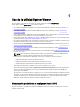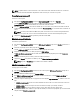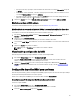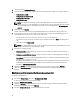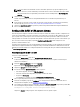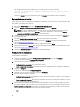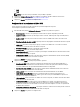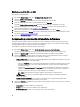Users Guide
NOTA: Para obtener más información acerca de los distintos parámetros que puede configurar para los
atributos anteriores, consulte la
Dell Lifecycle Controller Version 1.6 User's Guide (Guía del usuario de Dell
Lifecycle Controller versión 1.6
y
Dell Lifecycle Controller 2 versión 1.4.0
disponible en dell.com/support/
manuals.
5. Haga clic en la ficha Usuarios.
La tabla recupera la lista de usuarios de Integrated Dell Remote Access Controller del perfil existente y los
muestra.
6. Puede agregar una cuenta de usuario o editar una cuenta de usuario existente. Para obtener más información,
consulte el paso 6 y paso 7 en Creación de un perfil de Integrated Dell Remote Access Controller.
7. Haga clic en Guardar como perfil para guardar el perfil de configuración modificado de Integrated Dell Remote
Access Controller.
Configuración de NIC y CNA para un sistema
Esta función permite configurar los distintos atributos de tarjetas de interfaz de red (NIC) específicas o adaptadores de
red de convergencia (CNA) en el sistema y guardarlos en un perfil. Puede crear perfiles de NIC o CNA para un sistema,
pero los perfiles solo se pueden aplicar a una colección. Esta función permite la partición de la NIC en la colección.
Cada tipo de NIC está asociado con una plantilla. Esta plantilla no contiene información específica sobre instancias y no
tiene en cuenta el sistema. Por ejemplo, una plantilla DualPort-QuadPartition-NIC permite configurar las ocho
particiones de CNA en distintos roles.
Para obtener más información acerca de las NIC admitidas por Lifecycle Controller, consulte la
Dell Lifecycle Controller
Unified Server Configurator/Unified Server Configurator-Lifecycle Controller Enabled User’s Guide
(Guía del usuario de
Dell Lifecycle Controller Unified Server Configurator/Unified Server Configurator-Lifecycle Controller Enabled) disponible
en dell.com/support/manuals.
Creación de un perfil de NIC o de CNA
Para crear un perfil de NIC/CNA:
1. En la utilidad System Viewer, haga clic en Configuración de adaptador de red.
Se muestran las opciones para crear un perfil nuevo, editar un perfil existente o explorar una colección para
identificar los adaptadores.
2. Seleccione Crear un perfil nuevo y haga clic en Siguiente.
Aparecerá la pantalla Configuración de adaptador de red.
3. Haga clic en Agregar para agregar un adaptador.
4. En el cuadro de diálogo Agregar adaptador, realice lo siguiente:
• En la lista desplegable, seleccione el Tipo de adaptador.
• Seleccione la ubicación del adaptador y especifique el número de ranura.
• Haga clic en OK (Aceptar).
Los adaptadores se agregan a la pantalla Configuración de adaptador de red.
5. Si desea quitar adaptadores del perfil, seleccione el adaptador deseado y haga clic en Quitar.
6. Seleccione el adaptador y haga clic en Configurar para configurarlo. Para obtener más información sobre la
configuración del adaptador, consulte
Configuración de adaptadores.
7. Tras completar la configuración de los adaptadores, haga clic en Guardar como perfil para guardar el perfil de NIC.
Si no ha configurado ningún adaptador en el perfil, aparecerá el mensaje siguiente:
No Adapter is configured. Please configure before saving.
Haga clic en Aceptar y configure algunos de los adaptadores antes de guardar el perfil.
57